ジオメトリ キャッシュ クリップをブレンドすると、オブジェクトのオーバーラップしているキャッシュ クリップ間にスムーズでシームレスなトランジションを作成できます。
ジオメトリ キャッシュ クリップは、自動的にブレンドされます。既定では、有効なジオメトリ キャッシュ クリップのオーバーラップしているすべての領域が、キャッシュ クリップの現在選択されているウェイト設定を使用して、自動的にブレンドされます。入力ウェイト(Input Weights)を参照してください。
キャッシュ ウェイトは、オーバーラップしているキャッシュ クリップ間で正規化されます。したがって、オーバーラップしている 2 つのキャッシュ クリップのウェイト値が同じ(つまり、1.0 と 1.0、0.5. と 0.5 など)場合、両方が再生時キャッシュ ブレンド領域での変形に等しく使用されます。
キャッシュ クリップのブレンドの平滑性はそれらのウェイト設定を調整、またはウェイト カーブを操作することで調整できます。たとえば、フレーム 1 ~ 25 とフレーム 20 ~ 45 のオーバーラップしている 2 つのキャッシュ クリップがあり、両方の入力ウェイトが 0.5 (50%)に設定されている場合、両方のキャッシュ クリップが、再生中、フレーム 20 ~ 25 のオブジェクトの変形に等しく使用されます。
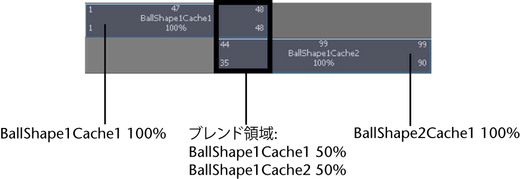
連続キャッシュ クリップは、ブレンドされません。ジオメトリ キャッシュ クリップ間にギャップがある場合、補間されたキャッシュ データではなく、オブジェクトのオリジナル(ソース)の変形のライブ再生で埋められます。
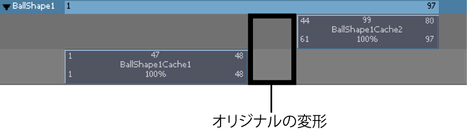
ジオメトリ キャッシュ クリップに対して、ウェイト カーブを作成することもできます。これらのウェイト カーブにより、ジオメトリ キャッシュ クリップの変形のブレンド領域へのイーズ インとイーズ アウト効果を調整できます。
ジオメトリ キャッシュ クリップのウェイト カーブを作成および調整するには
- Trax エディタ(Trax Editor)で、ウェイト カーブを作成および調整するジオメトリ キャッシュ クリップを選択します。
- キャッシュ クリップを 右クリックし、表示される状況に応じたメニューからウェイト カーブの作成(Create Weight Curve)を選択します。
選択したキャッシュ クリップのウェイト カーブが作成されます。
- 次のいずれかを実行します。
- Trax ツール バーで、ウェイト カーブをグラフ化します(Graph Weight Curves)ボタン(
 )をクリックします。
)をクリックします。
- 選択したキャッシュ クリップを右クリックし、表示される状況に応じたメニューからウェイトのグラフ化(Graph Weight)を選択します。
グラフ エディタ(Graph Editor)が開き、グラフ ビューでは選択したキャッシュ クリップのウェイト カーブがフレームに収められています。
- Trax ツール バーで、ウェイト カーブをグラフ化します(Graph Weight Curves)ボタン(
- 次の操作を実行して、キャッシュ クリップのウェイト カーブのシェイプを調整します。
- ウェイト カーブのキー、またはキーの接線を移動します。
Maya ツール ボックスから移動ツール(Move Tool)を選択して中マウス ボタンでキーまたは接線ハンドルをドラッグし、ウェイト カーブのシェイプを変更します。
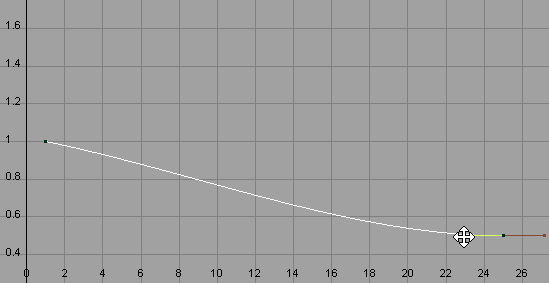
- (任意)ウェイト カーブに新しいキーを追加します。
グラフ エディタ(Graph Editor)のツール バーからキーの挿入ツール(Insert Keys Tool) (
 )を選択し、中ボタン でウェイト カーブをクリックしてキーを追加します。
)を選択し、中ボタン でウェイト カーブをクリックしてキーを追加します。
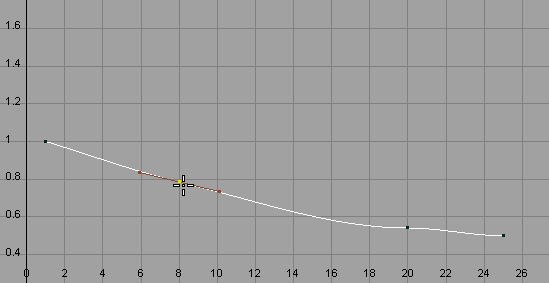
これらの新しいキーや接線ハンドルを使用して、ウェイト カーブのシェイプをさらに細かく操作できます。
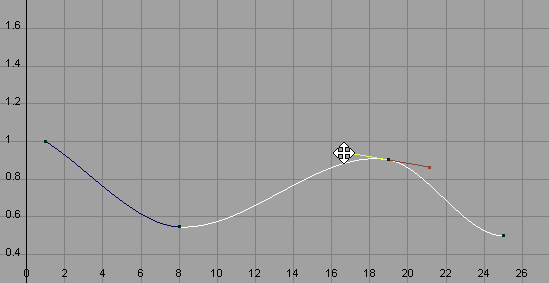
修正されているウェイト カーブが、トラック ビュー領域の選択されているキャッシュ クリップ上に表示されます。
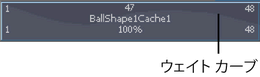 ヒント:
ヒント:アトリビュート エディタ(Attribute Editor)では、ジオメトリ キャッシュの cacheBlend ノード上で入力ウェイト(Input Weight)アトリビュートをキー設定して、オブジェクトのジオメトリ キャッシュ ウェイト カーブを作成することもできます。